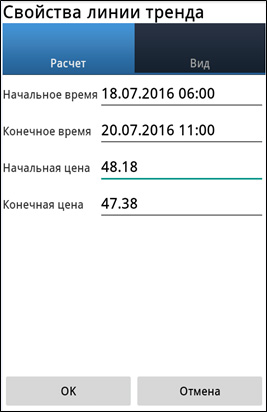- Plataformas
- Plataformas de Comércio
- Manual de Usuario
- Guia do usuário NetTradeX Android
- Definir um gráfico
Definir um gráfico
1. Instalação de gráficos
Você pode abrir um gráfico para qualquer instrumento de duas formas:
- pela função "Gráfico" /"Chart"/ no menu principal;
- pela função "Gráfico" /"Chart"/ no menu contextual, selecionando o instrumento necessário da tabela "Cotações" /"Quotes"/.

Você pode mover o gráfico com o seu dedo de esquerda a direito na área de exibição do gráfico. Se você passar o dedo sobre a escala de tempo, o gráfico se torna mais estreito ou mais largo, dependendo da direção do movimento. O movimento do dedo sobre a escala de preço permite encolher ou expandir o gráfico verticalmente.
Abaixo do gráfico há um painel com 8 botões (da esquerda para a direita):
- Negociação do instrumento do gráfico;
- Colocação de ordem do instrumento do gráfico;
- Definição do indicador e edição da lista de indicadores já exibidos no gráfico;
- Definição do objeto gráfico e edição da lista de objetos gráficos;
- Interruptor para o deslocamento do gráfico à direita;
- Lista de instrumentos utilizados para selecionar um outro instrumento diferente do gráfico;
- Seleccionar o intervalo de tempo (M1, M5, M15, M30, H1, H4, D1, W1);
- Seleccionar o tipo de visualização (Barras, velas, linhas).
Se clicar no campo de visualização do gráfico ou botão no canto superior direito sob o gráfico (na forma de três pixels dispostos verticalmente), então se abrirá o menu contextual do gráfico com 14 funções com significados intuitivos:
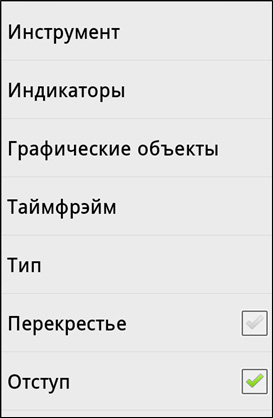

Ao selecionar, por exemplo, a função de "Alterar o esquema de cores" / "Change color scheme" se abre a janela do diálogo da escolha do esquema.

Nesta janela, é possível abrir a lista de "Esquema de cores White" / "Color scheme White" e escolher um dos 5 esquemas, como por exemplo, o esquema "Green" e pressionar "OK". Abre-se uma janela com o exemplo do esquema de cores "Green" e pressionando "OK" pode-se mudar o esquema de cores de todos os gráficos em "Green", e, no caso de pressionar "Cancelar" / "Cancel" permanecemos no esquema atual de cores (neste caso - "White").
2. Indicadores
Pela função "Indicadores" /"Indicators"/ do menu contextual do gráfico, você pode abrir o diálogo de colocação de indicadores para análise técnica, bem como editar os indicadores já colocados no gráfico:
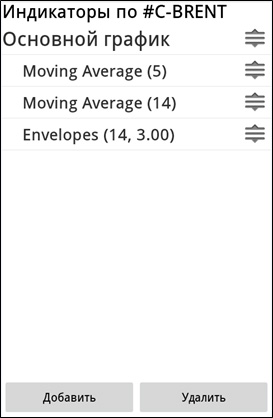
Nesta janela, você pode:
- Editar os indicadores previamente definidos, clicando no indicador apropriado na lista.
- Adicionar um novo indicador ao gráfico clicando em "Adicionar" /"Add"/.
O novo indicador se define na caixa de diálogo da seleção de indicadores a partir da base de dados (todos os indicadores são divididos em 4 grupos):
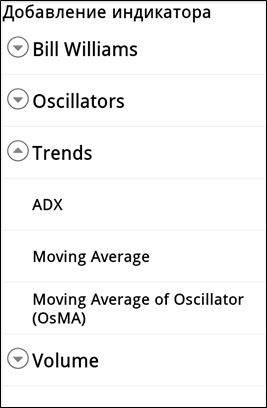
Ao escolher o indicador desejado a partir da base, vamos para o diálogo de parâmetros deste indicador (por exemplo, Moving Average):
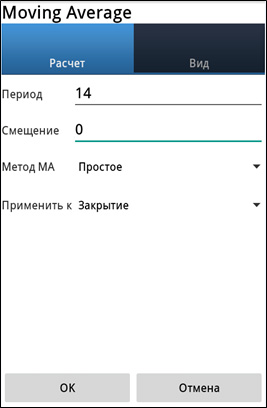
Pelo botão "OK" definimos o indicador no gráfico ativo.
3. Objetos gráficos
Pela função "Objetos gráficos" /"Graphical objects"/ do menu contextual do gráfico, você pode abrir o diálogo de colocação de objetos, bem como editar aqueles já colocados no gráfico:
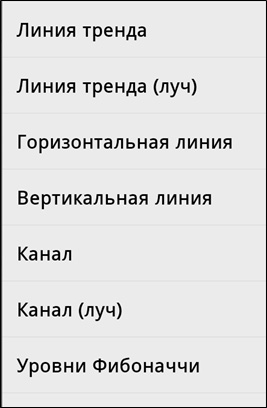
Escolhendo o objetos (por exemplo, Linha de tendência /Trendline/), você pode colocá-lo no gráfico, capturando o objeto com o dedo e movendo-o através do campo do gráfico (o objeto deve estar no modo "Selected"):
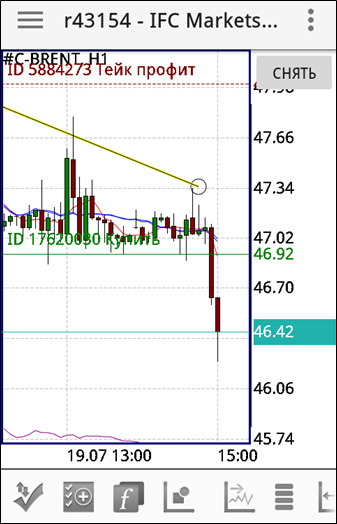
Ao clicar no objeto no campo do gráfico, você pode abrir a caixa de diálogo para editar o modo de objeto, bem como a lista de objetos:
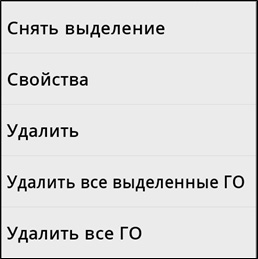
Escolhendo a função "Propriedades" /"Properties"/, você pode editar as propriedades do objeto (incluindo a sua localização exata) na próxima caixa de diálogo: